먼저 읽으시기에 앞서, 이글은 제가 가입한 '파워포인트전문가'카폐에서 (프리미스)님께서
작성해주신것을 퍼온자료 입니다. 소중히 사용해주세요 ^^
출처주소: http://cafe.naver.com/powerpoint.cafe
==============================================================================
이 내용은 질문과 답란에 올렸던 내용을 많은 사람들이 보실 수 있도록
재 편집하여 Tip으로 등록합니다.
본 내용은 파워포인트2002(XP)버전을 기준으로 작성되었습니다.
파워포인트와 워드는 같은 MS사의 제품이므로 호환성이 높습니다만,
파워포인트의 그림과 글을 그룹화 한뒤에 워드로 옮길경우,
파워포인트의 설정 상태를 100% 가져오지는 못합니다.
그래서 보통은 그림으로 변환해서 옮기는 작업을 하게됩니다.(포토샵으로 많이 하시죠..)
주로 조직도 같은것을 좀 그래픽적으로 파워포인트에서 만들고 그대로 복사해서 워드로 붙여넣기 해보시면, 깨지는 현상을 발견하실 수 있습니다. 다음을 보시죠.
이것은 파워포인트에서 만든 조직도 편집화면을 캡춰한 것입니다.
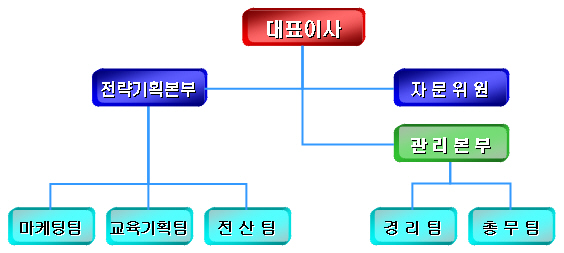
이것을 MS워드로 Copy, Paste해 보겠습니다. 엉망으로 깨지는 현상을 보실 수 있죠.
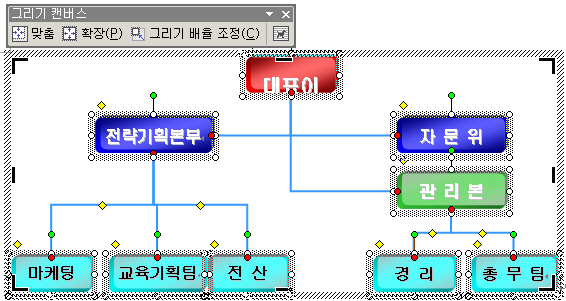
파워포인트에서 그대로 복사해서 붙여넣기하면 이렇게 되는 이유는 오브젝트의 개체를 워드에서도 그대로 인식하기 때문에 그런 것입니다.
이런 점 때문에, 보통 파워포인트의 도형이나 작성하신 오브젝트는 그냥 삽입하지 않고
그림으로 전환하시는 작업을 하게되는 것이죠.
하지만 한가지 알아두실 것은,
그림파일로 (포토샵등으로) 전환할 경우 약간 흐려지는 현상은 당연한 것입니다.
파워포인트는 벡터(Vector)기반의 프로그램이기 때문에 오브젝트를 만들고 확대 축소하여도 깨지는 현상은 없습니다만,
이것을 그림으로 전환하면 그 자체가 바로 비트맵(Bitmap)방식으로 바뀌는 것이기 때문에 확대 축소할 경우 흐려지는 현상이 발생하는 것입니다.
웬지 선명하지 않은 이유는 바로 그것입니다.
이것은 비트맵과 벡터의 차이를 설명한
'포토샵의 활용' 게시판을 보시면 아실 수 있으리라 생각합니다.
먼저 다음을 보시기 바랍니다.
여러 가지로 테스트를 해 보았습니다.
굳이 포토샵을 쓰지 않아도 파워포인트에서 그림으로 쉽게 바꾸실 수 있습니다.
파워포인트에서 그림으로 변환시킬 개체를 선택하신후 마우스오른쪽버튼을 누르시면,
그림으로 저장 이라는 메뉴가 나옵니다.
그걸 누르시면 여러가지 그림포맷으로 전환하실수가 있는데요.
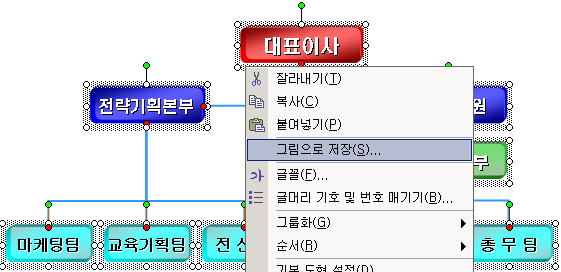
먼저, 다음을 쭉 보시면서 비교를 해 보시기 바랍니다. 파워포인트에서 위의 방법대로 여러가지 그림포맷으로 변환시킨 후, MS Word에 삽입한 화면입니다.
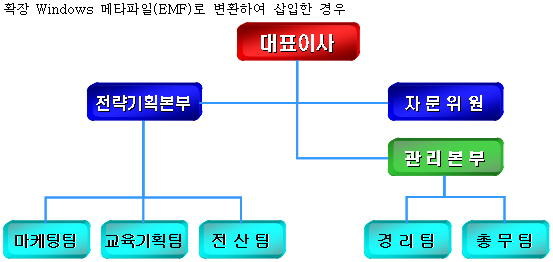
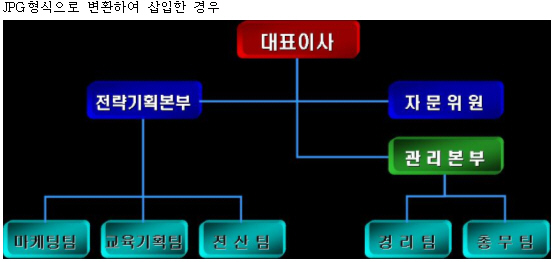
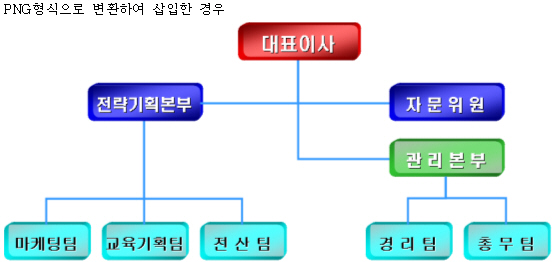
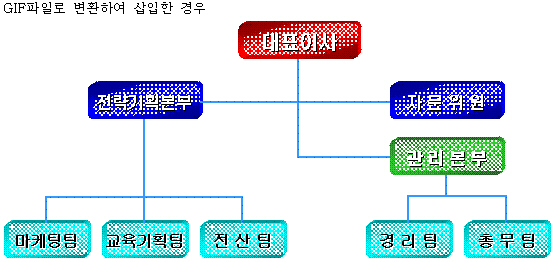
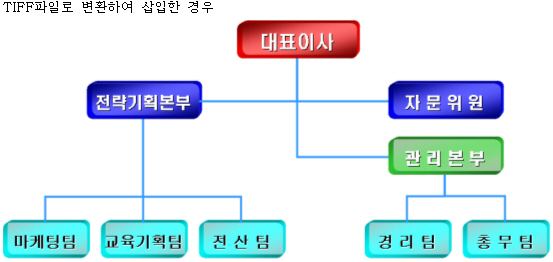
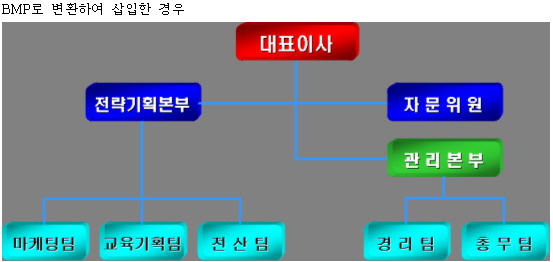
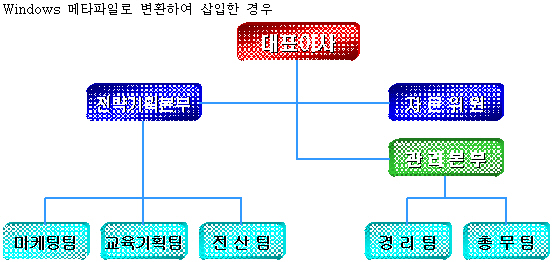
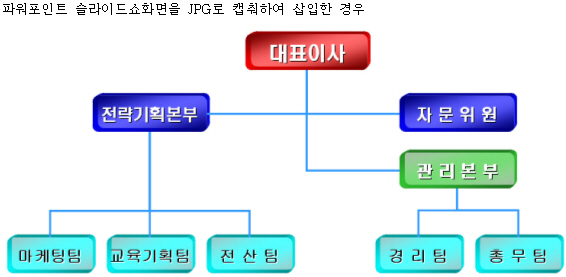
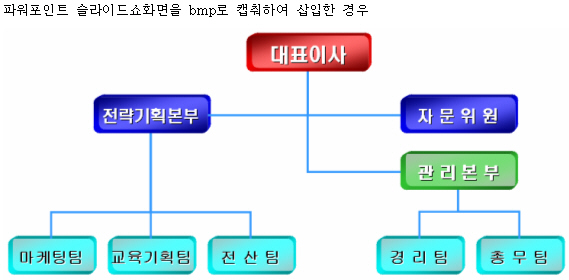
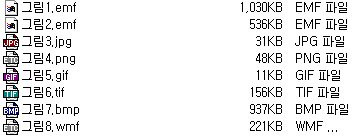
출처 : http://blog.naver.com/PostView.nhn?blogId=mydream257&logNo=80003037155


 자격득실확인서란? 발급방법은?
자격득실확인서란? 발급방법은?


















